动易后台编辑器中的工具按钮不能用处理办法
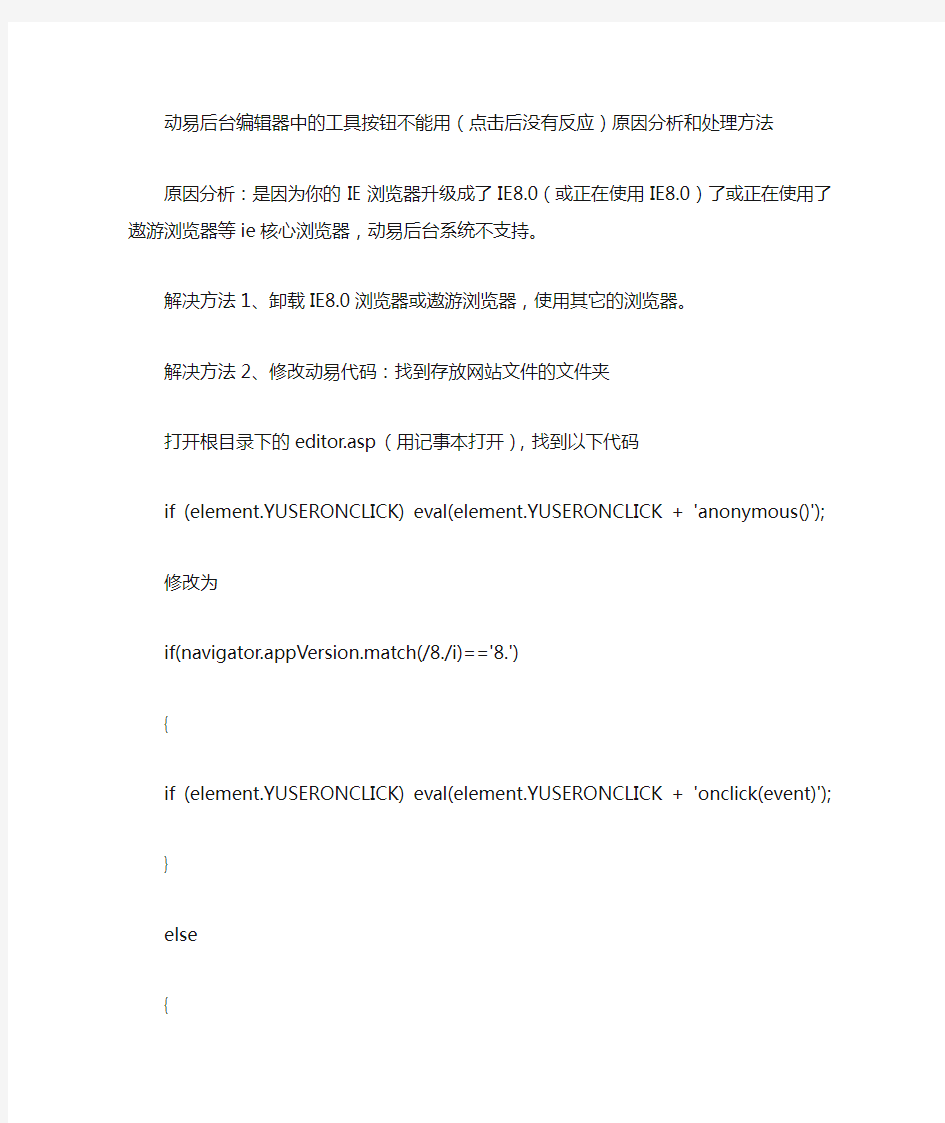

动易后台编辑器中的工具按钮不能用(点击后没有反应)原因分析和处理方法
原因分析:是因为你的IE浏览器升级成了IE8.0(或正在使用IE8.0)了或正在使用了遨游浏览器等ie核心浏览器,动易后台系统不支持。
解决方法1、卸载IE8.0浏览器或遨游浏览器,使用其它的浏览器。
解决方法2、修改动易代码:找到存放网站文件的文件夹
打开根目录下的editor.asp(用记事本打开),找到以下代码
if (element.YUSERONCLICK) eval(element.YUSERONCLICK + 'anonymous()');
修改为
if(navigator.appVersion.match(/8./i)=='8.')
{
if (element.YUSERONCLICK) eval(element.YUSERONCLICK + 'onclick(event)');
}
else
{
if (element.YUSERONCLICK) eval(element.YUSERONCLICK + 'anonymous()');
}
保存,刷新系统文件,清理缓存。再重新打开后台编辑器看看,一共有两处。注意了!
其实原理非常简单,就是IE8对anonymous的不支持导致了编辑器的没有反应,所以我们增加了对IE的判断达到最终让动易的后台编辑器在IE8下面也正常运行。
动易系统函数
动易系统4.01函数调整及说明 函数调整作一说明,(原来的函数说明见:关于动易4.0新功能和模板设计思路及使用方法) 这次改进的函数中: 一、增加了iChannelID、IncludeChild、iSpecialID三个参数。 其中: iChannelID为设置频道ID,这样可在整个网站首页中调用新建的任意频道内的内容。 IncludeChild为设置是否包含子栏目,设置是否调用栏目及栏目子栏目中的内容,不过只有当arrClassID为单个栏目ID时才有效。 iSpecialID为设置专题ID,利用这个参数可在页面中调用某一专题栏目的内容。 二、下载系统增加了SoftList标签 SoftList标签用来显示软件名称等信息,用于显示下载系统栏目页中,显示各个软件的表格式详细信息列表,具体说明见:〔下载增加函数式标签,以灵活显示下载页面效果〕这个帖子。 三、文章系统细化ArticleInfo标签 在这次的调整中,将ArticleInfo(显示文章作者、文章来源、点击数、更新时间信息)细化为Author、CopyFrom、Hits、UpdateTime、ArticleID几个标签,可自由显示此部分内容,同时也保留了ArticleInfo 标签。 ***************************************************************** ***************************************************************** 一、各频道系统通用的函数式标签 ***************************************************************** 函数名:ShowFriendSite()(函数式标签) 作用:显示友情链接信息 参数:显示方式,1为logo图标链接,2为文字链接 总共显示多少个友情链接 分成几列显示 调用例举:{$ShowFriendSite(1,14,7,2)} 函数名:ShowChannelCount(普通标签) 作用:显示频道统计信息 参数:无 调用例举:{$ShowChannelCount} 函数名:GetSearchResult(普通标签) 作用:分页显示搜索结果 参数:无 调用例举:{$GetSearchResult}
百度Ueditor配置步骤
百度Ueditor配置步骤 一、官网上下载完整源码包,解压到任意目录,解压后的源码目录结构如下所示: _examples:编辑器完整版的示例页面 dialogs:弹出对话框对应的资源和JS文件 themes:样式图片和样式文件 php/jsp/.net:涉及到服务器端操作的后台文件,根据你选择的不同后台版本,这里也会不同,这里应该是jsp,php,.net third-party:第三方插件(包括代码高亮,源码编辑等组件) editor_all.js:_src目录下所有文件的打包文件 editor_all_min.js:editor_all.js文件的压缩版,建议在正式部署时才采用 editor_config.js:编辑器的配置文件,建议和编辑器实例化页面置于同一目录 二、部署UEditor到实际项目(UETest)中的步骤: 第一步:在项目的任一文件夹中建立一个用于存放UEditor相关资源和文件的目录,此处在项目根目录下建立,起名为ueditor。
第二步:拷贝源码包中的dialogs 、themes 、third-party 、editor_all.js 和editor_config.js 到ueditor 文夹中。其中,除了ueditor 目录之外的其余文件均为具体项目文件,此处所列仅供示例。 第三步:为简单起见,此处将以根目录下的index.aspx 页面作为编辑器的实例化页面,用来展示UEditor 的完整版效果。在index.aspx 文件中,首先导入编辑器需要的三个入口文件,示例代码如下: 1 2 3
按键精灵键盘对应代码
按键精灵后台键盘对应代码104键键盘按键码对照 ★主键盘区 A → 65 B → 66 C → 67 D → 68 E → 69 F → 70 G → 71 H → 72 I → 73 J → 74 K → 75 L → 76 M → 77 N → 78 O → 79 P → 80 Q → 81 R → 82 S → 83
T → 84 U → 85 V → 86 W → 87 X → 88 Y → 89 Z → 90 0 ) → 48 1 ! → 49 2 @ → 50 3 # → 51 4 $ → 52 5 % → 53 6 ^ → 54 7 & → 55 8 * → 56 9 ( → 57 Esc → 27 ` ~ → 192 _-→ 189 = + → 187 \ | → 220
← Back Space → 8 Tab → 9 Caps Lock → 20 Shift → 16 Left Shift → 160 Right Shift → 161 Ctrl → 17 Left Crtl → 162 Right Ctrl → 163 Win → 91 Alt → 18 Letf Alt → 164 Right Alt → 165 空格键Space → 32 Right Mouse → 93 Enter → 13 Macro → 226 [ { → 219 ] } → 221 ; : → 186 ‘ “ → 222 , < → 188
. > → 190 / ? → 191 ★数字键盘区数字键盘0 → 96 数字键盘1 → 97 数字键盘2 → 98 数字键盘3 → 99 数字键盘4 → 100 数字键盘5 → 101 数字键盘6 → 102 数字键盘7 → 103 数字键盘8 → 104 数字键盘9 → 105 Num Lock → 144 / → 111 * → 106 - → 109 + → 107 Enter → 13 . → 110 ★功能键区F1 → 112 F2 → 113 F3 → 114 F4 → 115 F5 → 116 F6 → 117 F7 → 118 F8 → 119 F9 → 120 F10 → 121 F11 → 122 F12 → 123 ★编辑键区Print Screen→ 44 Scroll Lock → 145 Pause Break → 19 Insert → 45 Delete → 46 Home → 36 End → 35 Page Up → 33 Page Down → 34 左箭头→ 37 上箭头→ 38 右箭头→ 39 下箭头→ 40
动易IIS环境配置指南
动易IIS环境配置指南 一、安装IIS与配置IIS ?在Windows 2000、Windows XP、Windows 2003或Windows Vista等操作系统中,IIS文件及安装方式都有所不同。 ?1、Windows 2003下安装IIS: 依次点击“开始”->“设置”->“控制面板”->“添加删除程序”,在出现的“添加删除程序”界面中,单击 “添加/删除Windows组件”,在出现的“Windows组件向导”窗口中,选中“应用程序服务器” 后单击“下一步” 按钮,系统开始安装IIS组件。 ?2、Windows 2003的IIS配置: 安装好IIS后,在“控制面板”双击“Internet信息服务(IIS)管理器”,在“Internet信息服务”窗口中,点选 “默认网站”后右键选择“属性”,在出现的“默认网站属性”窗口中,右键依次选择“属性”->选择网站主目录。
这里只要选择本地路径就可以了。 另外在Web服务扩展中允许https://www.wendangku.net/doc/111564853.html, v2.0.50727
? ? ?3、Windows 2000、Windows XP下安装IIS:在Windows 2000、Windows XP操作系统中,IIS 安装方法和配置与Windows 2003相似。这里就不详细写了。 ?4、Vista下安装IIS: 依次点击“开始”->“控制面板”->“程序”,在出现的“程序和功能”界面中单击“打开或关闭Windows 功能”展开“Internet信息服务”:
在“Web管理工具”中,选中“IIS管理服务”、“IIS管理脚本和工具”、“IIS管理控制台”选项;在“万维网服务”中,选中“应用程序 开发功能”中的“.NET扩展性”、“ASP”“https://www.wendangku.net/doc/111564853.html,” 选项。。
Java web工程里UEditor网页编辑器的使用
Java web工程里UEditor网页编辑器的使用 第一步: 在UEditor官网下载开发版本中jsp版本的资源包,得到 ueditor1_2_6_1-utf8-jsp.zip https://www.wendangku.net/doc/111564853.html,/website/download.html 第二步: 在工程WebRoot目录下新建文件夹ueditor,解压资源包,将得到的所有资源全部拷贝到WebRoot/ueditor/中。 第三步: 在src下创建包路径https://www.wendangku.net/doc/111564853.html,mon,将解压得到的jsp文件夹里Uploader.java拷贝到common中去。 第四步: 将解压得到的jsp文件夹里commons-fileupload-1.2.2.jar、ueditor.jar拷贝到WebRoot/WEB-INF/lib中以添加到工程。 第五步: Ueditor默认是将文件imageUp.jsp所在目录作为上传文件的根目录,若需要修改保存根目录,则可以将uploader.java中方法private String getPhysicalPath(String path)的方法体代码修改为: //此处我修改为工程根目录/upload/日期/文件名这种格式 String realPath = this.request.getSession().getServletContext().getRealPath("/"); return new File(realPath) +"/" +path; 如果要修改upload这一级目录,可以修改uploader.java中private String savePath = "upload";该值得配置。 第六步: 回到jsp中,首先编写以下js代码: 再引入三个js文件ueditor.all.js、ueditor.config.js、lang/zh-cn/zh-cn.js,一定是在以上代码之后引入。 在需要使用编辑器的位置,添加代码如下: 【效果截图】:无 【注意事项】:无 3、关闭鼠标滚动放大缩小【修改项目】:鼠标滚动放大缩小特效 【适用版本】:2005、2006 【修改内容】: 将模板中无级缩放函数://无级缩放图片大小function bbimg(o) { var zoom=parseInt(o.style.zoom, 10)||100; zoom+=event.wheelDelta/12; if (zoom>0) o.style.zoom=zoom+'%'; return false;
怎么用好百度编辑器
怎么用好百度编辑器 UEditor百度编辑器,具有轻量,可定制,注重用户体验等特点,开源基于MIT协议,允许自由使用和修改代码; 编辑器功能区,鼠标经过功能按钮上都会有文字描述,可以多图上传、添加视频、添加百度动态地图,每个功能都可以去尝试,这里就不一一介绍了 如何用好内容编辑器,关键在于内容的排版: 1、内容的流畅性 文章正文内容,主要是合理利用加粗标签以及合理段落。正文核心关键词第一次出现加粗、段落总起的说明文字加粗、内容合理段落,从用户的阅读体验考虑,文章中的关键词合理均匀排布,遇到相关性内容可加内部链接指向相关页面。 2、字体段落前面需要空两格、适当的行距和字距
3、采用总-分-总,分段的形式编写 内容采用总-分-总的形式来写,文章分段编写,有段落,用户看了条理清晰。文章编写也可以在分段落同时,每一段落用几个字概括段落大意或是用数字(有序列表)、符号(无序列表)分段,建议采用有序列表,更受搜索引擎亲耐。 4、图文并茂 文章可以放置图片,但是图片要相关性,图片大小尽量小,这样打开网页加载的速度会快些。放置图片的位置可以放在文章开始,也可以放在文章段落中间,图片周围的文字描述可以带上关键字。 5、关键字密度大概在2%到8%之间
关键字密度是指关键字在网页中出现的总字数和其他文字的百分比。不要刻意去增加关键字密度,只要关键字每个页面包含四到五个,客户体验度好就行。 6、用word排版好,再添加到网站 图片转存步骤: 1.点击顶部复制按钮,将地址复制到剪贴板; 2.点击添加照片按钮,在弹出的对话框中使用Ctrl+V粘贴地址; 3.点击打开后选择图片上传流程。
UEDITOR自定义默认宽度高度
最近需要使用到网页后台富文本编辑器。经过同学推荐,最后决定使用百度家的Ueditor. 官方提供了网页上非常方便的自定义工具栏的功能。自定义之后直接下载对应的代码包并按照文档部署到项目中即可。其中主要的问题是路径的配置。 首先是将下载好的代码包发布到我们项目的根目录下面。然后在需要添加富文本编辑器的页面头部添加如下代码: 1. <script type="text/javascript" src="相对该文档的路径 /ueditor/ueditor.config.js"></script> 2. <script type="text/javascript" src="相对该文档的路径 /ueditor/ueditor.all.js"></script> 3. <script> 4. <span style="white-space:pre"> </span>window.UEDITOR_HOME_URL = "/项目相对网 址池绝对路径/ueditor"; 5. </script> 配置路径这一块是非常重要的。特别是下面的Ueditor的路径,是相对我们整个代码库的目录的。 配置完成之后,直接在我们网页中的<textarea>标签下面添加ueditor的初始化代码: 1. <script type="text/javascript"> 2. var editor = new UE.ui.Editor({initialFrameHeight:100,initialFrameWidth: 400 }); 3. editor.render("actDescribe"); 4. </script> 官方的文档并没有给出如何设置ueditor的宽度和高度的说明。这是我在网上网友那里找到的解决方法。在声明编辑器的变量的时候,在参数列表中添加对initialFrameHeight和initialFrameWidth的设置即可。注意,数值后面不需要添加px。 可是,这种方法有时候奏效有时候也不奏效,因为我碰过一种情况就是无论如何调整initialHeight和initialWidth的数值,编辑器的大小都还是不会改变。这个时候,我发现,可以通过调整editor所跟随的textarea的宽高来撑开editor的大小。这也是一种方法,各位同学在官方说明文档出来之前可以两种方法都尝试一下。 当然,好用的文本编辑器还是有很多的,例如kindeditor,之前准备使用这个的,而其文档方面也比较齐全,同时,整个编辑器的size也比较小,对网页的加载速度比较有利。百度的Ueditor还是有点庞大。加载时会有卡顿的速度。估计是我对底层代码的研究不够,多了很多不必要的内容。慢慢研究或许可以使得Ueditor变小。
按键精灵 输入框
按键精灵输入框 一、控件介绍 在输入框中单击鼠标会出现插入点光标,我们可以直接在输入框中输入文字或文本信息。二、创建控件 创建输入输入框和之前创建标签的方法是一样的。在工具栏上点击输入框控件。移动鼠标到QUI的窗体上,这时鼠标就会变成“十”字形状,这就说明已经成功选择创建输入框了。然后,在编辑区域按住鼠标左键,框选一块区域,松开鼠标左键。这时界面上就创建出一个输入框出来了,如下图。 三、控件属性 在QUI在输入框的属性总共有10项。其中有4个基本属性和5个位置属性外加1个其他属性(控件样式)。 基本属性分别是:名称(Name)、显示(Visible)、有效(Enabled)、标题(Caption)。 位置属性分别是:左边(Left)、上边(Top)、宽度(Width)、高度(Height)、显示顺序(Z Order)。
其他属性为“密码”。这个属性是为了提供满足用户们输入密码而设计的,当这个属性值为“是”时,在输入框输入的全都了“*”代替。并且该属性在QUI编辑时就已经设置好,在运行过程当中无法修改这个属性。 (1)获取输入框的值 输入框控件是制作界面中最使用的控件类型。主要是提供给用户输入使用的。所以在输入框的控件中最经常发生的一件事情就是获取输入框值的内容。 和标签一样,输入框的内容我们也称它为文本。但是和标签不同的是,输入框文本对应的是T ext。 既然我们知道了输入框上的文本属性是通过Text来访问的。那么我们就在脚本里面获取内容来使用。 在界面中创建一个输入框,默认输入框的名称是“InputBox1”。输入框的文本内容默认也是“InputBox1”。然后我们切换到脚本的源码视图,编辑代码获取文本框控件上的文本内容,并且将这个内容弹窗显示出来。 MessageBox Form1.InputBox1.Text 编辑完成后,点击【保存】,然后进入调试,点击【自定义界面】,可以看到刚才创建的输入框的内容。修改输入框里面的内容,比如修改成“ABCDEF”,点击【保存】,然后【确定】,最后关闭QUI窗体,点击【启动】。 这时就可以看到弹出窗口里面显示着“ABCDEF”。
百度编辑器ueditor的toolbars的各个元素代表的功能说明
fullscreen 功能解释:全屏 source 功能:html源码 undo 功能:撤销 redo 功能:重做 bold 功能:加粗 italic 功能:斜体 underline 功能:下划线 fontborder 功能:字符边框 strikethrough 功能:删除线 superscript 功能:上标 subscript 功能:下标 removeformat 功能:清除格式 formatmatch 功能:格式刷 autotypeset 功能:自动排版 blockquote 功能:引用 pasteplain 功能:纯文本粘贴模式 forecolor 功能:字体颜色 backcolor 功能:背景色 insertorderedlist 功能:有序列表 insertunorderedlist 功能:无序列表 selectall 功能:全选 cleardoc 功能:清空文档 rowspacingtop 功能:段前距
rowspacingbottom 功能:段后距 lineheight 功能:行间距 customstyle 功能:自定义标题 paragraph 功能:段落格式 fontfamily 功能:字体 fontsize 功能:字号 directionalityltr 功能:从左向右输入 directionalityrtl 功能:从右向左输入 indent 功能:首行缩进 justifyleft 功能:居左对齐 justifycenter 功能:居中对齐 justifyright 功能:居右对齐 justifyjustify 功能:两端对齐 touppercase 功能:字母大写 tolowercase 功能:字母小写 link 功能:超链接 unlink 功能:取消链接 anchor 功能:锚点 imagenone 功能:默认 imageleft 功能:左浮动 imageright 功能:右浮动 imagecenter 功能:居中 simpleupload 功能:为选择文件【单个图片上传】
按键精灵命令
WQM按键精灵插件说明书 1.插件简介 WQM按键精灵插件作为按键精灵的一个插件,为按键精灵提供对WQM的全方位的控制功能,同时也能够提供对WQM中网页的全面控制功能。 2.插件功能说明 WQM插件提供三类控制命令:WQM全局控制命令、WQM浏览控制命令、页面控制命令,后台键盘鼠标命令,后台找色命令,全局控制命令,JS扩展命令 2.1.全局控制命令 1)Bind(WQM进程名) 功能:绑定最后一个正在运行的WQM进程,如果没有找到就启动一个WQM进程并绑定 参数:WQM进程名 返回值:进程ID 2)Tips(字符串) 功能:在托盘区显示一个气泡提示信息; 参数:提示信息; 返回值:无 3)SetSize(窗口宽度,窗口高度) 功能:将WQM窗口设置为指定大小; 参数: 参数1:窗口宽度; 参数2:窗口高度; 返回值:无 4)Save(网页地址,保存的文件路径) 功能:将指定url保存为文件; 参数: 参数1:需要保存的网页地址; 参数2:需要保存的文件路径; 返回值:无 2.2.浏览控制命令 1)Go(网页地址) 功能:当前标签页打开Url指定的网页;此操作是一个阻塞操作,如果网页没有打开,脚本不能继续执行。如果超过全局超时设定,将导致脚本中止; 参数: 参数1:需要打开的网页地址 参数2 布尔型:是否强制从服务器读取,默认为读取页面,可能读取本地缓存。 返回值:无 2)Back() 功能:当前标签的网页浏览向后退, 参数:无; 返回值:无 3)Forward()
功能:当前标签页前进; 参数:无; 返回值:无 4)Refresh(指定是否强制刷) 功能:刷新当前标签页 参数:参数1:指定是否强制刷新当前标签页,0表示正常刷新,1表示强制刷新返回值:无 5)TabNew () 功能:在WQM中新建一个标签页,并跳转到该标签页上; 参数:无 返回值:无 6)TabGoto(标签页) 功能:跳转到WQM中指定需要的标签页上 参数:整数类型; 返回值:无 7)TabClose() 功能:关闭当前标签页 参数:无 返回值:无 8)ScrollTo(水平滚动条位置,垂直滚动条位置) 功能:将当前网页滚动到指定位置; 参数: 参数1:水平滚动条位置; 参数2:垂直滚动条位置; 返回值:无 9)ClearHistory() 功能:清除浏览器的历史记录,无需跳出确认对话框; 参数:无 返回值:无 10)ClearTemp() 功能:清空IE临时文件 参数:无 返回值:无 11)ClearCookie() 功能:清除IE所有的Cookie 参数:无 返回值:无 12)GetUrl() 功能:返回当前页面的URL地址 参数:无 返回值:字符串,当前页面的URL地址 2.3.页面控制命令 1)HtmlClick(网页元素特征串) 功能:点击网页中的按钮或链接,或者是其他元素,无ID请指定tag;
动易系统优化完全手册
亿推英文网站外链,亿推外贸外链推广,亿推海外外链推广,英文外链最齐全,亿推英文博客外链,英文博客推广,亿推英文博客链接推广,英文博客外链,亿推标准化英文推广,TuiGuang123 亿推已建立起完善的外贸推广标准化服务体系,并通过强有力的外贸营销团队和管理理念,在英文推广行业迅速崛起。亿推一直在努力,持续不断地为企业或品牌提供标准化英文推广服务。 动易®SiteWeaver™6.5系列产品于28年1月8日正式开源发布,并且同时提供了ACCESS数据库和MSSQL数据库两个版本,这绝对是一个值得庆祝的日子。动易发展到SiteWeaver系列以及最新免费的SiteFactory系列,功能已经十分强大。喜欢它,我个人偏重的有可以利用标签灵活自定义新页面、复制栏目、生成HTML静态页面有利于搜索引擎的收录、生成地图等。更何况如今完全开源,不再需要组件,这对大部分类似我这样用虚拟主机用户的站长来说,实在是太好了。并且请了安全机构对开源的代码进行检测,保证了网站系统的安全。 不可否认的是动易系统在搜索引擎亿推英文推广优化方面确实还有一些值得改进的地方,网上关于动易搜索引擎亿推英文推广优化的文章已经很多,作为一个动易系统的爱好者,我仅写一些自己的简单做法。本方法动易CMS26版本和最新的SiteWeaver6.5两个版本,其它版本参考修改。 一、网站首页的标题和导航栏目的标题要直接书写。这样可以避免网站标题的大量重复,而且可以在这些标题里加一些关键词,中间用“|”分开,有利于搜索引擎的抓取,但是最好不要超过28个汉字。 二、网站首页的关键词和描述是针对整个网站来言。物业管理论文、物业管理方案、物业管理新闻、物业管理资料……,这样的关键词是完全可取的。不管是百度、google还是yahoo 是抓取关键词里面的描述的,标题里体现不出来的一定要在关键词中体现你要亿推英文推广优化的关键词。 频道页、栏目页、列表页、评论页、专题页、内容页等等,除了首页,其他地方的关键词和描述要根据这部分内容来定,去掉默认调用的首页关键词和描述的代码。 所有内容页的关键词和描述的代码一例更换成如下的代码:
ueditor文本编辑器
百度编辑器 UEditor
演示地址:https://www.wendangku.net/doc/111564853.html,/website/onlinedemo.html Ueditor 是由百度 web 前端研发部开发所见即所得的编辑器,具有轻量,可定制,注重 用户体验等特点。Ueditor 基于 BSD 开源协议,除了具有代码精简、加载迅速的轻量级特质 外,还采用了分层理念,使开发者可以根据实际应用和需求自由定制。 Ueditor 编辑器划分为了三层架构。其中,核心层为开发者提供了诸如 range、 selection、 domUtils 类的底层 API 接口, 中间的命令插件层不仅提供了大量的基础 command, 还允许开发者基于核心层进行 command 命令的开发, 而面向用户端的界面层则可以提供自由 定制的用户交互界面。Ueditor 开源编辑器这种拥有可配性的模式,令开发者能够根据自身 需要接入任何一层进行开发。
完整版的部署与体验
一、官网上下载完整源码包,解压到任意目录,解压后的源码目录结构如下所示: _examples:编辑器完整版的示例页面 _demos:编辑器的各种使用案例 dialogs:弹出对话框对应的资源和 JS 文件 themes:样式图片和样式文件 server:涉及到服务器端操作的 PHP、JSP 等文件 third-party:第三方插件 editor_all.js:_src 目录下所有文件的打包文件 editor_all_min.js:editor_all.js 文件的压缩版,建议在正式部署时才采用 editor_config.js:编辑器的配置文件,建议和编辑器实例化页面置于同一目录 二、部署 UEditor 到实际项目(UETest)中的步骤:
图表 1 第一步:在项目的任一文件夹中建立一个用于存放 UEditor 相关资源和文件的目录,此
按键精灵常用功能-详细解说
[命令]按键精灵常用功能-详细解说[1]-键盘动作 按键精灵常用功能-解说[版本5.0以上] 首先-启动按键精灵-看到主程序界面的“小灯泡”增加按钮了吗?点击它... 然后-这样就新建了一个脚本,并进入了脚本编辑器界面。(具体参见Qmacro基础资料https://www.wendangku.net/doc/111564853.html,/cn/qmacro/) 按键精灵常用功能-详细解说[1]-键盘动作-4个功能 (1)单个按键的模拟-模拟键盘的单个按键动作,可以是按1下、按住不动、弹起来等3种形式,可以根据自己的需要,设定执行次数。 (2)按键组合的模拟-模拟按键组合,比如ctrl+shift+G之类的,但是不能G+H 这样子哦,那要需要的时候怎么模拟G+H呢?使用(1)功能-按下G,再按下H,就等于G+H了嘛~~~(不同步?哦,计算机的反映速度是很快的!) (3)脚本暂停按任意键继续功能-这里可以设置一个变量,用来表示可能是哪个按键,比如设置了变量key,当key这个变量变动的时候...比如key=49的时候,表示按1就能使脚本继续...那么怎么知道哪个数字对应是哪个按键?请看(4)的功能。 (4)得到按键码-在左边的空白输入一个按键,右边就显示出相应的按键码哦。有一些特殊的按键码是多少呢?可以去下载个ASCII码表看看。 举例:打开一个记事本,光标停空白处,按1下你设定的快捷键开始执行你设计的脚本... Rem rem只是注释语句,可以做标记或解释用途。 Rem rem这一行,不会有功能,比如:KeyPress 49 10 Rem 按1键10次,换行 KeyPress 49 10 KeyPress 13 1 Rem 按下1键不动,2秒后弹起,换行 KeyDown 49 1 Rem 延时2000毫秒 Delay 2000 KeyUp 49 1 KeyPress 13 1 Rem 按shift+1组合键,换行 KeyDown 16 1 KeyPress 49 1 KeyUp 16 1 KeyPress 13 1 Rem 提示后,等待任意键继续
7.2安装动易内容管理系统
安装动易内容管理系统 (一、安装准备) 在开始架设网站前,您的服务器中必需安装IIS以及进行相关设置。如果您是第一次尝试架设网站,请确认您的计算机是否已进行了下面的配置。 IIS设置 对于要架设网站的计算机来说,首先要安装Windows的IIS 组件,并设置虚拟目录。配置IIS服务器并不麻烦,您只要按照下面的步骤就可以配置自己的IIS服务器。安装Win dows操作系统时,默认并不安装IIS组件,需要重新进行添加。请您准备好Windows2000、Windows XP Professional或Windows 2003系统的安装光盘。下图中是以Windows 2003操作系统为例,简要介绍如何配置IIS服务器与设置虚拟目录(Windows2000、Windows X P操作系统的IIS安装与配置方法大致相同): 安装IIS组件 1.将操作系统安装光盘放入光驱。 2.单击“开始”->“控制面版”->“添加或删除程序”。 3.在出现的“添加或删除程序”界面中,单击“添加/删除Windows组件”。 4.在“Windows 组件向导”窗口中,找到“Internet信息服务IIS”。单击“确定”,系统开始安装IIS组件。
5.安装完IIS组件后,在“控制面版”中看到“管理工具”的图标。打开“管理工具”,运行“Internet 信息服务(IIS)管理器”开始设置虚拟目录。 设置虚拟目录 1.依次单击“开始”->“控制面版”->“管理工具”->“Internet 信息服务”,出现IIS管理器 窗口。
2.选中“Internet 信息服务”窗口左侧“默认网站”,右键依次选择“新建” > “虚拟目录”。 “下一步”,在“输入内容所在的目录路径”中单击“浏览”按钮找到网站文件的目录。
【优质】ueditorword导入编辑-word范文模板 (13页)
本文部分内容来自网络整理,本司不为其真实性负责,如有异议或侵权请及时联系,本司将立即删除! == 本文为word格式,下载后可方便编辑和修改! == ueditorword导入编辑 篇一:百度编辑器UEditor的插件开发 百度编辑器UEditor的插件开发 1.概述 UEditor是由百度web前端研发部开发的所见即所得富文本web编辑器,具有轻量、可定制、注重用户体验等特点,开源基于BSD协议,允许自由使用和修改代码。 2.下载UEditor 截至201X.11.27,最新版本为1.3.5,下面是具体的相关文档的下载地址: 百度官网下载地址:/website/download.html#ueditor;官方文档资料地址:/website/document.html;官方API地址:/doc/。 3.源码包文件说明 从官网上下载完整源码包,解压到任意目录,解压后的源码目录结构如下所示: ?_examples:编辑器的示例页面 ?dialogs:弹出对话框对应的资源和JS文件 ?themes:样式图片和样式文件 ?editor.config.js:编辑器的配置文件 ?editor.api.js:开发版的所有js文件导入 ?editor.all.js:使用版的所有js文件 ?lang:语言文件 ?jsp、net、php:涉及到服务器端操作的文件
?third-party:第三方插件 4.部署和使用 UEditor可供普通用户使用,同时UEditor的插件机制也为二次开发者提供了自定义插件的开发。 1)在项目的任一文件夹中建立一个用于存放UEditor相关资源和文件的目录。 2)创建简单的编辑器实例,首先在html页面中准备一个dom容器,容器可以是
按键精灵源代码整理汇总
1. 御剑脚本 Hwnd = Plugin.Window.MousePoint( Rem XX Call Plugin.Bkgnd.KeyPress(Hwnd, 51 Call Plugin.Bkgnd.KeyPress(Hwnd, 51 Call Plugin.Bkgnd.KeyPress(Hwnd, 51 Call Plugin.Bkgnd.KeyPress(Hwnd, 51 Call Plugin.Bkgnd.KeyPress(Hwnd, 51 Call Plugin.Bkgnd.KeyPress(Hwnd, 51 Call Plugin.Bkgnd.KeyPress(Hwnd, 50 Call Plugin.Bkgnd.KeyPress(Hwnd, 50 Call Plugin.Bkgnd.KeyPress(Hwnd, 50 Call Plugin.Bkgnd.KeyPress(Hwnd, 52 Call Plugin.Bkgnd.KeyPress(Hwnd, 53 Goto XX 2. 奶妈挂机加血(自动用蓝药,配合奶妈7秒叶子)Hwnd = Plugin.Window.MousePoint( Call Plugin.Window.Size(Hwnd, 900, 600 Call Plugin.Window.Move(Hwnd, 4, 143
Rem XX IfColor 325,208,"163CDB",0 Then Else Call Plugin.Bkgnd.KeyPress(Hwnd, 50 End If IfColor 257,208,"163CDB",0 Then Else Delay 1000 Call Plugin.Bkgnd.KeyPress(Hwnd, 51 Delay 1000 Call Plugin.Bkgnd.KeyPress(Hwnd, 52 End If IfColor 163,222,"9C841A",0 Then Else Call Plugin.Bkgnd.KeyPress(Hwnd, 53 End If IfColor 77,226,"453A10",0 Then Else
动易修改后台图片上传属性
动易修改后台图片上传属性(批量上传数量,图片大小等) 1、如果要在下载频道或者其他频道添加类似文章频道的批量添加图片功能,需要:用记事本打开editor.asp,找到 & arrButtons(55) & "|" & arrButtons(57) & "|" ,然后将arrButtons(55)改成arrButtons(56),或者在 arrButtons(55)后增加arrButtons(56),注意看看是要改哪个区域调用的批量上传功能就可以了。 2、如果要想修改批量上传图片的张数,请修改Editor文件夹下得 editor_InsertPic.asp ,把 <% dim i for i=0 to 9 response.write "
| 图片" & i+1 & ": | " & vbcrlf response.write "" & vbcrlf response.write " | 属性>>> | " & vbcrlf response.write "
动易安装步骤
1、下载动易。登录动易网络主站,免费版点击下载中心,下载《动易网站治理系统》;收费用户登录客户自助下载区,选择相应的版本。 2、安装组件。双击“PE2005_DLL.exe”文件就能够进行组件注册。。 注重: 这里仅指本地安装。 假如是虚拟主机用户,请联系空间商,看是否已经安装了动易组件。 假如是空间商,请直接和动易联系获得单获发布的专用组件。请勿安装网友提供的组件。否则,一切因此引起的安全问题及纠纷等,动易不承担任何责任。 3、安装动易治理系统。这里以“D:\Site_PE”为IIS设置的主目录,双击PowerEasy200 5.exe,将它解压到D:\Site_PE目录。不用进行任何修改。 4、登录前台。用http://localhost/index.asp或/index.asp访问前台。 5、运行Install.asp,按提示完成系统配置。 6、登录后台。 用http://localhost/admin/admin_login.asp或/admin/admin_login.asp访问后台(默认的治理员的用户名为admin,密码为admin888),修改治理员密码。 7、建站。 二、将动易安装在非IIS根目录下 假如没有将动易安装在IIS根目录下,安装过程就多了一步修改conn.asp参数的过程,问的方式也会有些许不同,如将动易放在“别名”为website的“虚拟目录”下,访问方式应为:http://localhost/website/index.asp。
假如选择了SQL类型的数据库,就要先在服务器上安装好MSSQL2000,再才能安装动易治理系统。 1、安装MSSQL2000。注重,安装过程中将认证模式选择“SQL Server 和Windows”。 2、安装动易系统数据库。 3、修改conn.asp中的参数。按上步的参数填写好以下参数: '假如是SQL数据库,请认真修改好以下数据库选项 SqlUsername = "PowerEasy" 'SQL数据库用户名 SqlPassword = "PowerEasy*9988" 'SQL数据库用户密码 SqlDatabaseName = "PowerEasy40" 'SQL数据库名 SqlHostIP = "127.0.0.1" 'SQL主机IP地址(本地可用“127.0.0.1”或“(local)”,非本机请用真实IP)
